
Optiese skywe (CD en DVD) word nou uiters skaars gebruik, aangesien hul nis draagbare inligtingsmedia flitsaandrywers beset het. In die onderstaande artikel wil ons u voorstel om inligting van skywe op flash drives te kopieer.
Hoe om inligting van die skywe op flash drives oor te dra
Die prosedure is nie veel anders as die banale kopie-operasie of om enige ander lêers tussen verskillende media te verskuif nie. Hierdie taak kan uitgevoer word deur beide derdeparty gereedskap en die gebruik van die Windows Toolkit.Metode 1: Totale bevelvoerder
Totale bevelvoerder was en bly nommer 1 in gewildheid onder derdeparty-lêerbestuurders. Natuurlik, hierdie program is in staat en die oordrag van inligting van 'n CD of DVD na die Flash Drive.
- Maak die program oop. In die linker werkpaneel op enige beskikbare wyse, gaan na die Flash Drive waarin u lêers van 'n optiese skyf wil plaas.
- Gaan na die regte paneel en gaan daar vir jou middel of DVD. Die maklikste manier om dit in die aftreklys van skywe te doen, word die stasie daar met die naam en ikoon uitgelig.
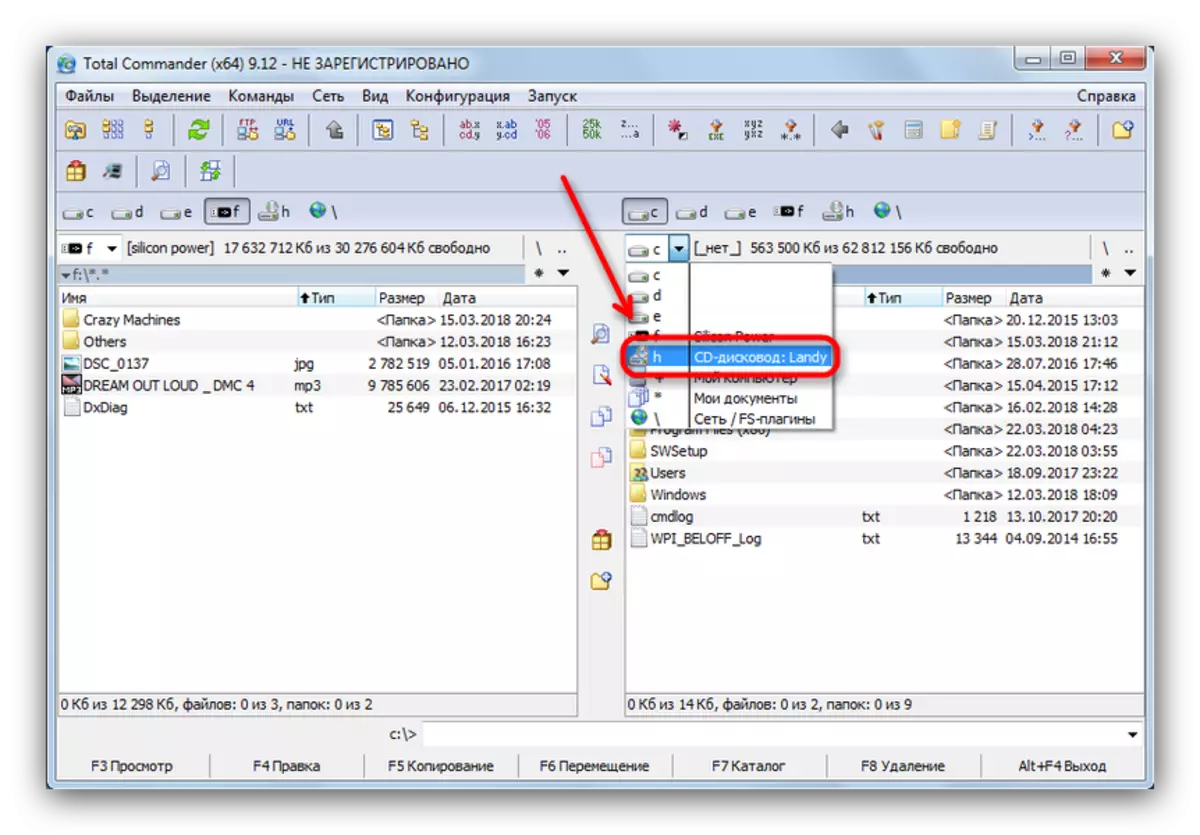
Klik op die naam of ikoon om die skyf oop te maak vir besigtiging.
- Een keer in die gids met die skyflêers, kies die verlangde deur die linker muisknop met die CTRL-geklem te druk. Geselekteerde lêers is gemerk met ligte pienk kleurnaam.
- Met optiese skywe is inligting beter om nie te sny nie, om mislukkings te vermy en te kopieer. Klik dus op die knoppie met die "F5-kopie" inskripsie of druk die F5-sleutel.
- Kyk in die afskrif dialoogkassie die korrektheid van die bestemming en klik "OK" om die prosedure te begin.

Dit kan 'n sekere tyd, wat afhanklik is van 'n verskeidenheid van faktore (status skyf, skyf toestand, tipe en spoed van lees, soortgelyk stick parameters) neem, so wees geduldig.
- Met die suksesvolle voltooiing van die proses sal die gekopieerde lêers op u USB-stick geplaas word.
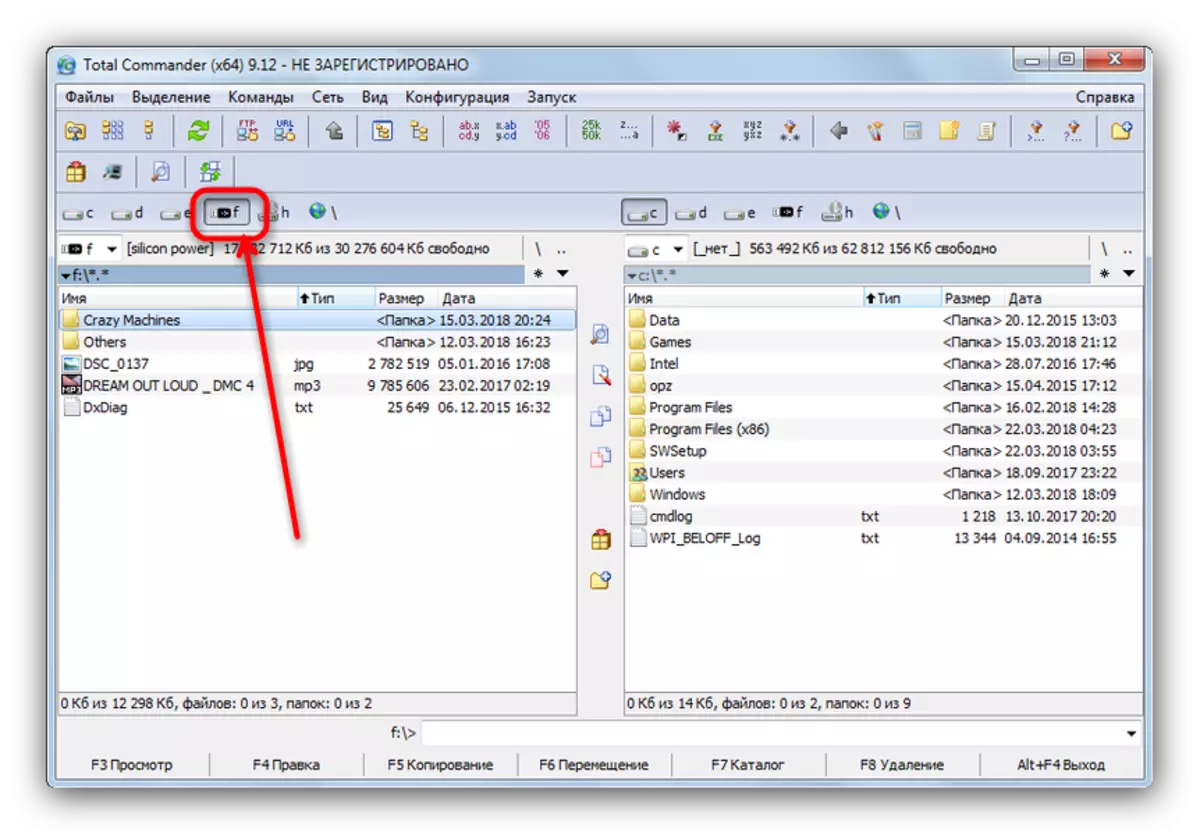
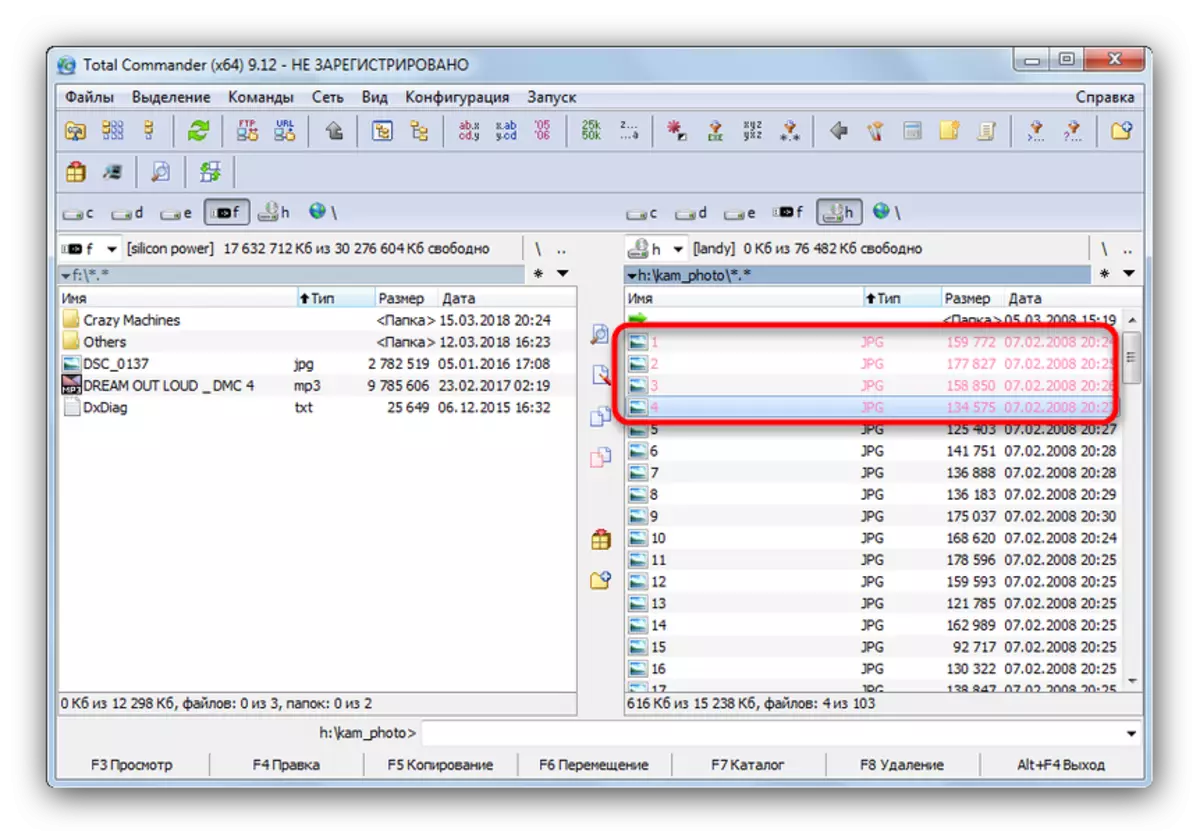
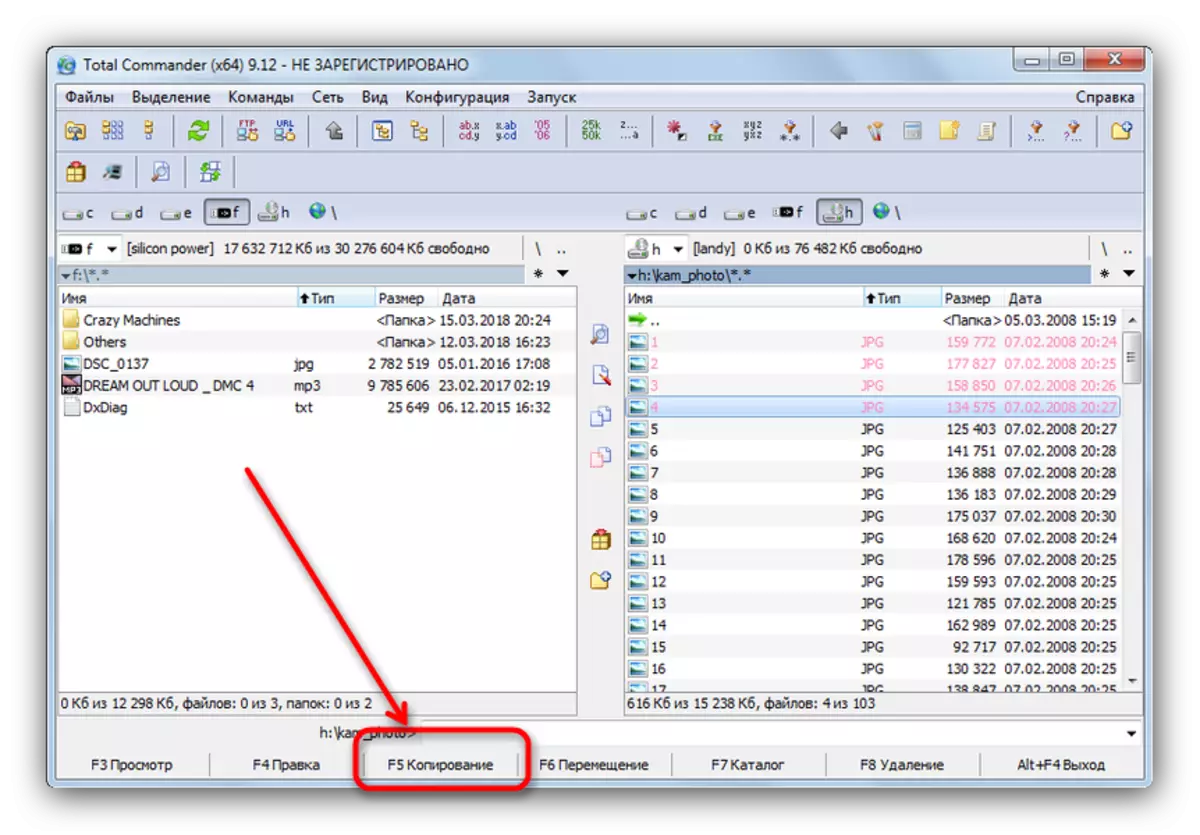
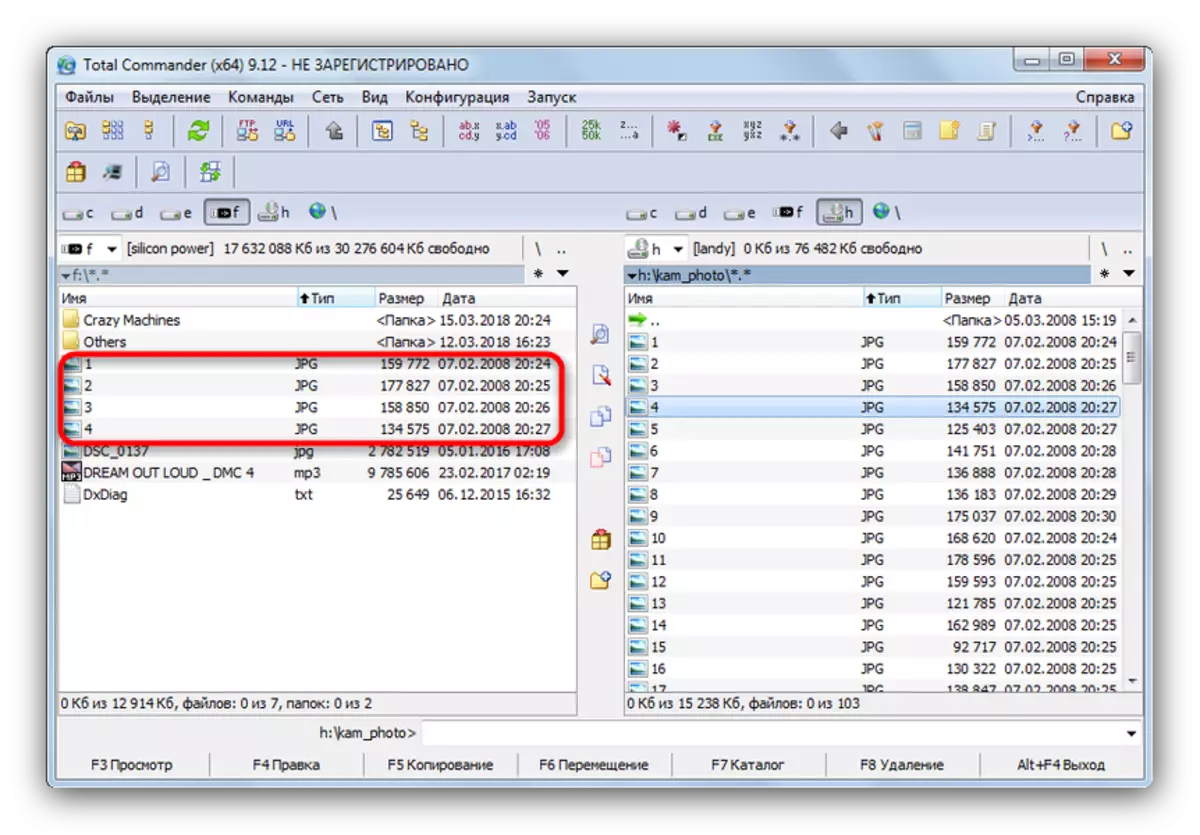
Die proses is baie eenvoudig, maar optiese skywe is bekend vir hulle willekeur - in die gesig staar probleme, besoek die laaste gedeelte van hierdie artikel gewy aan moontlike probleme.
Metode 2: FAR Bestuurder
Nog 'n alternatiewe lêerbestuurder, hierdie keer met die konsole koppelvlak. As gevolg van hoë verenigbaarheid en spoed, is dit amper ideaal vir die kopiëring van inligting van CD of DVD.
- Begin die program. Soos Total Commander, koplig bestuurder werke in 'n bipoon af, so eers oopgemaak word in die toepaslike panele die nodige plekke. Druk die Alt + F1 sleutel kombinasie met die skyf seleksie venster noem. Kies jou USB-stick - dit word aangedui deur die woord "vervang:".
- Druk Alt + F2 - dit sal die skyf seleksie venster vir die reg paneel noem. Hierdie tyd wat jy nodig het om 'n ry met 'n plaas optiese skyf kies. In die koplamp bestuurder hulle gemerk as "CD-ROM".
- Gaan om die inhoud van 'n CD of DVD, kies die lêers (byvoorbeeld, deur klim SHIFT en die gebruik van die Up Arrow en die Down Arrow) wat jy wil oordra, en druk die F5 sleutel of klik op die "5 copier" knoppie .
- Die dialoog afskrif tool box oopmaak. Kyk op die bestemming gids adres, gebruik addisionele opsies, indien nodig, en kliek op "Copy".
- Die kopieer proses gaan. In die geval van die suksesvolle voltooiing, sal die lêers in die gewenste gids geplaas word sonder enige onderbrekings.
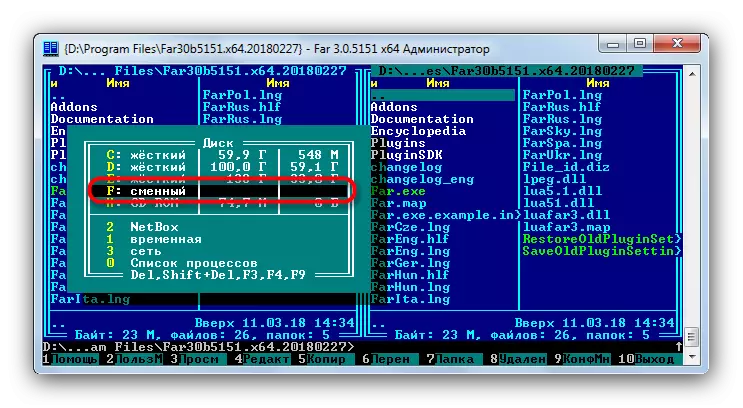
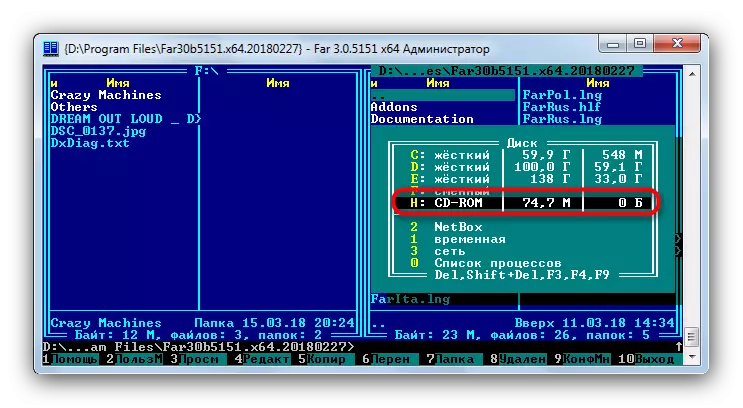
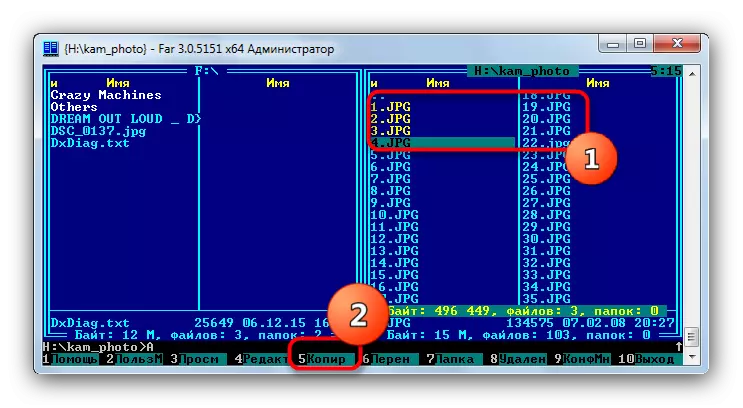

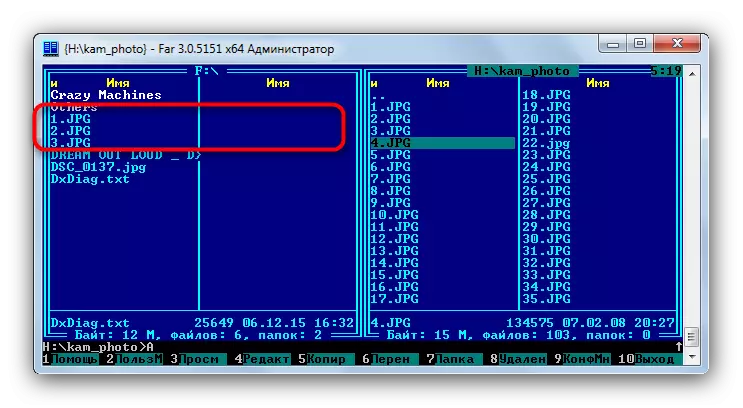
Far Manager is bekend in liggewig en byna weerlig spoed, sodat ons hierdie metode kan aanbeveel vir gebruikers van 'n lae-krag rekenaars en skootrekenaars.
Metode 3: Windows stelsel gereedskap
Die meeste gebruikers sal genoeg en redelik gerieflik bestuur van lêers en dopgehou in Windows geïmplementeer by verstek het. In al sekere weergawes van hierdie bedryfstelsel, wat begin met Windows 95, het 'n toolkit altyd teenwoordig om werk met optiese skywe is.
- Voeg die ry in die ry. Maak die "Start" - "My Computer" en in die "Device Kode Device" blok, regs-kliek op die skyf en kies Open.
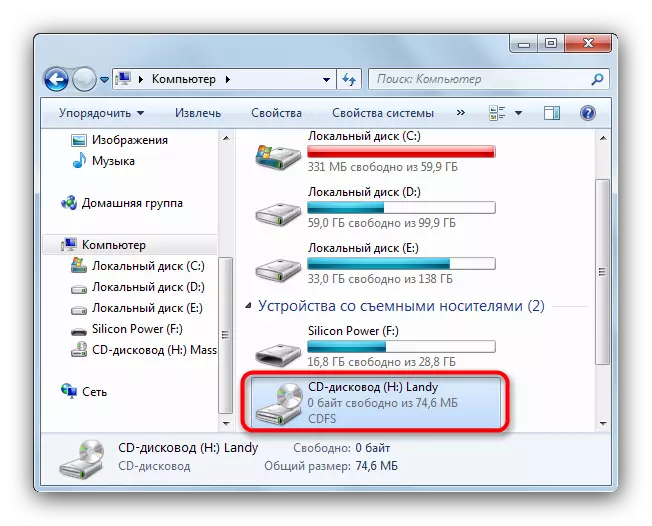
Op dieselfde wyse, maak die USB-stick.
- Hoogtepunt in die optiese skyf gids wat jy nodig het om oordrag van lêers en kopieer dit na 'n flash drive. Dit is die mees gerieflike vir hulle sleep van een gids na 'n ander.
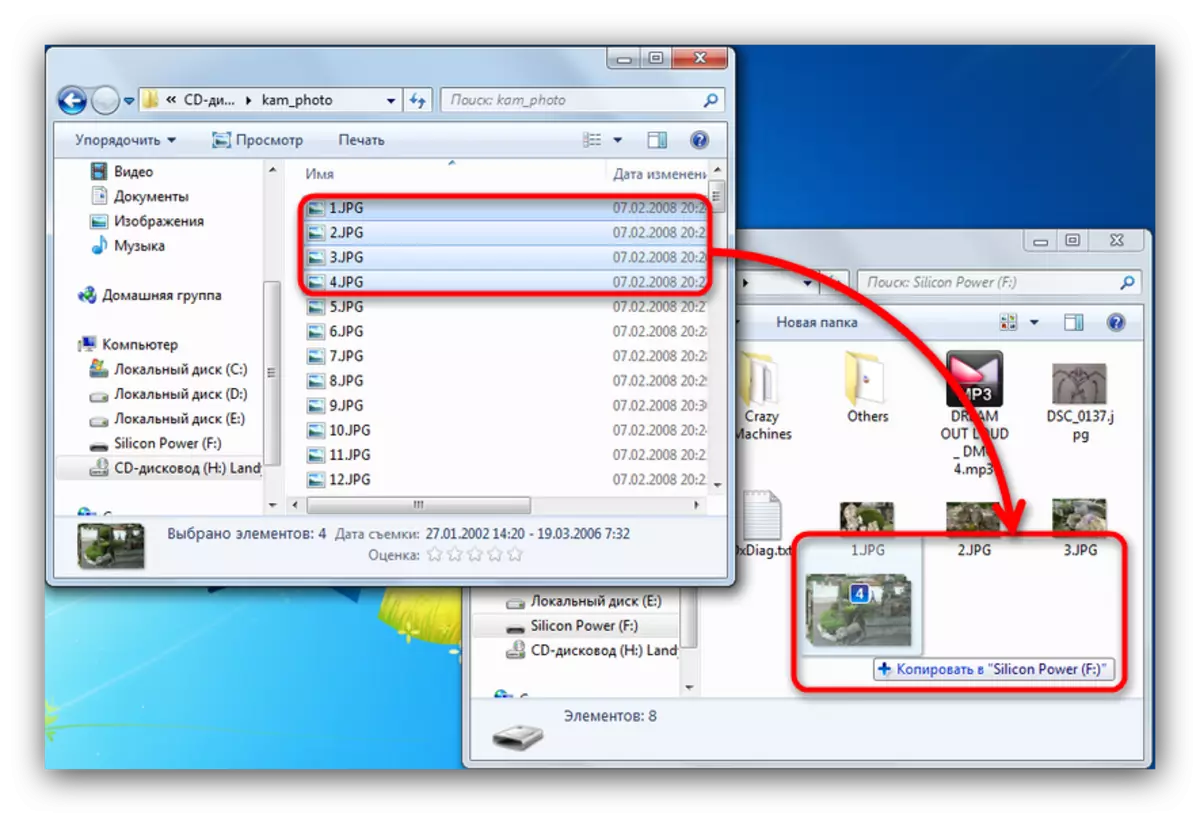
Weereens het ons herinner u daaraan dat die kopiëring is geneig om 'n geruime tyd neem.
As die praktyk toon, foute en probleme word meestal voorkom wanneer die gebruik van 'n standaard "dirigent".
Metode 4: Die kopiëring van data van beskermde skywe
As die skyf, die data waaruit jy gaan om na die USB-stick, is beskerm teen kopiëring, die maniere met derdeparty-lêer bestuurders en die "dirigent" sal jy nie help nie. Maar vir musiek CD's is daar 'n mooi geslepe manier om te kopieer met behulp van Windows Media Player.
- Plaas die skyf met musiek in die ry, en voer dit uit.
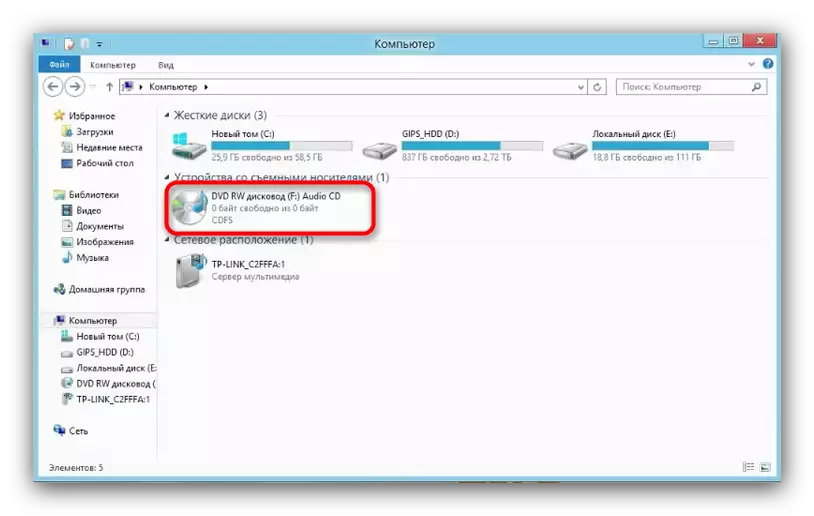
By verstek, die Audio CD afspeel begin in Windows Media Player. Sit die vertoning deur pouse, en gaan na die biblioteek - 'n klein knoppie in die boonste regterkantste hoek.
- Sodra in die biblioteek, 'n blik op die nutsbalk en vind die opsie "Kader Kopieer van harde skyf" daarop.
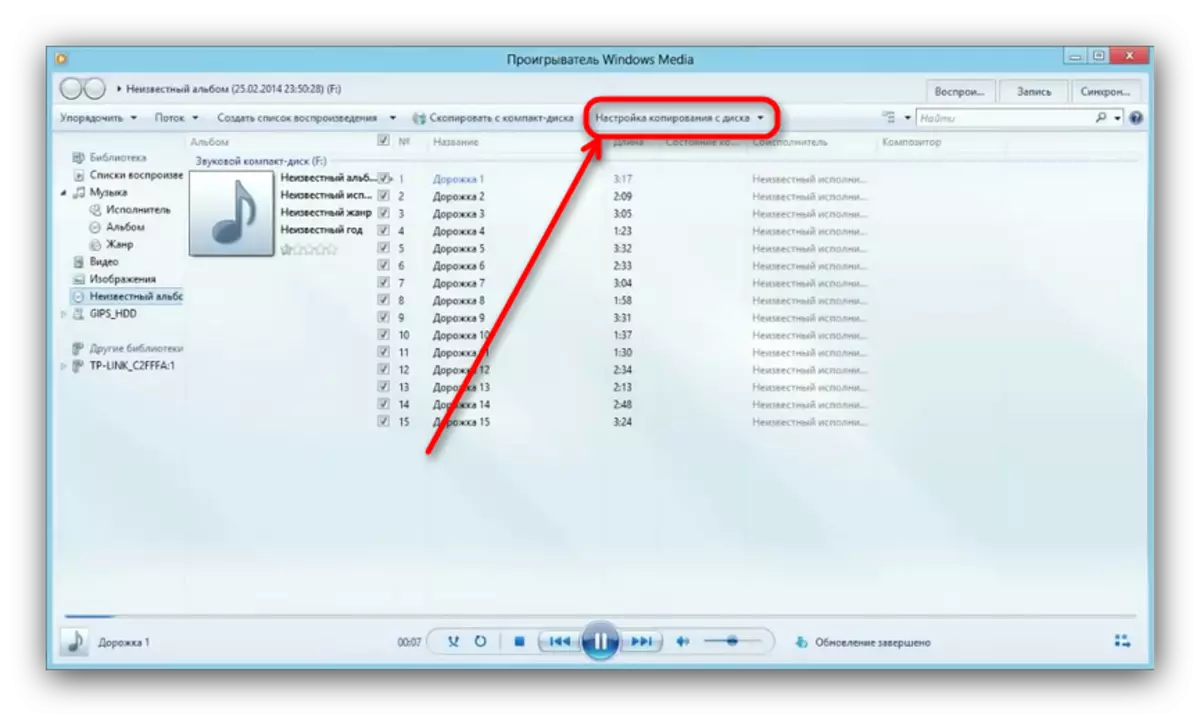
Klik hierdie opsie en kies "Advanced Options ..." in die drop-down list.
- Die opstel venster oopmaak. By verstek, die "Die kopiëring van musiek van CD" blad is oop, is dit nodig vir ons. Aandag te gee aan die "Folder om musiek te kopieer van 'n CD".
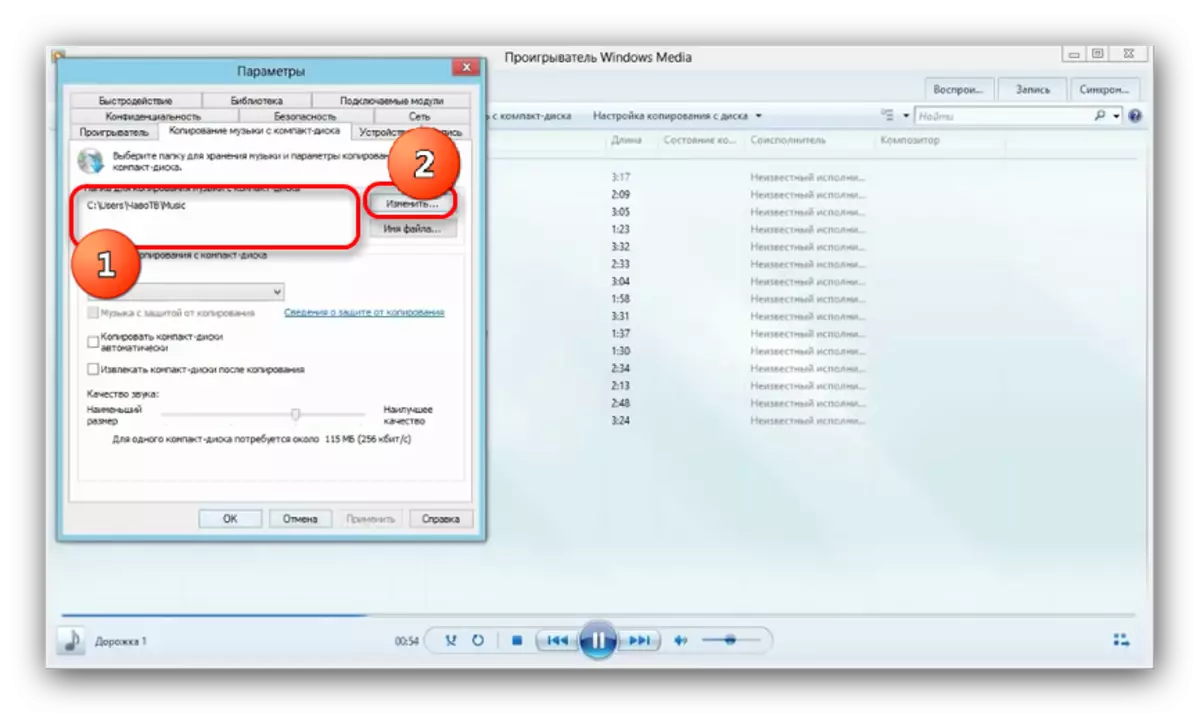
Om die standaard pad te verander, kliek op die toepaslike knoppie.
- Die dialoog gids seleksie boks oopmaak. Gaan na dit op jou USB-stick en kies dit as die einde adres van die kopie.
- Stel die kopie formaat as "MP3", "Kwaliteit ..." - 256 of 320 kbps, of die maksimum toelaatbare.
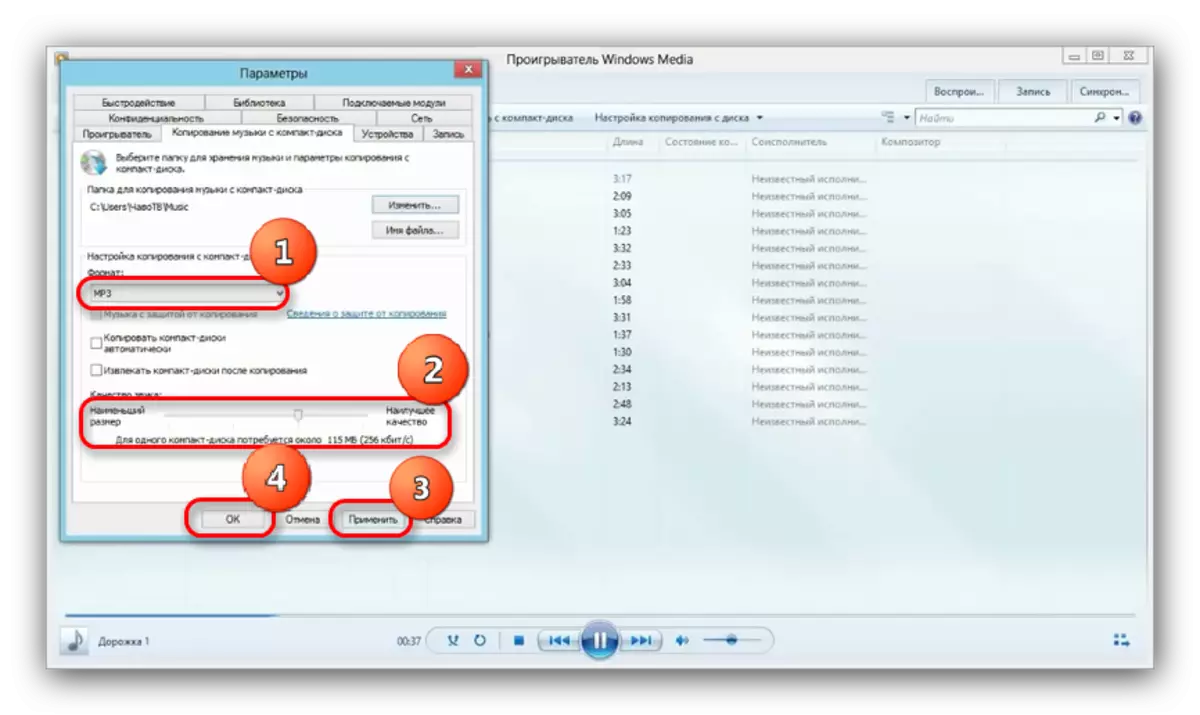
Om die instellings te red, klik "Pas" en "OK".
- Wanneer die opsies venster sluit, 'n blik op die nutsbalk weer en klik op die "Copy Musiek uit CD".
- Die proses van kopiëring liedjies in die geselekteerde plek sal begin - vordering vertoon as groen strepe teenoorgestelde elke spoor.
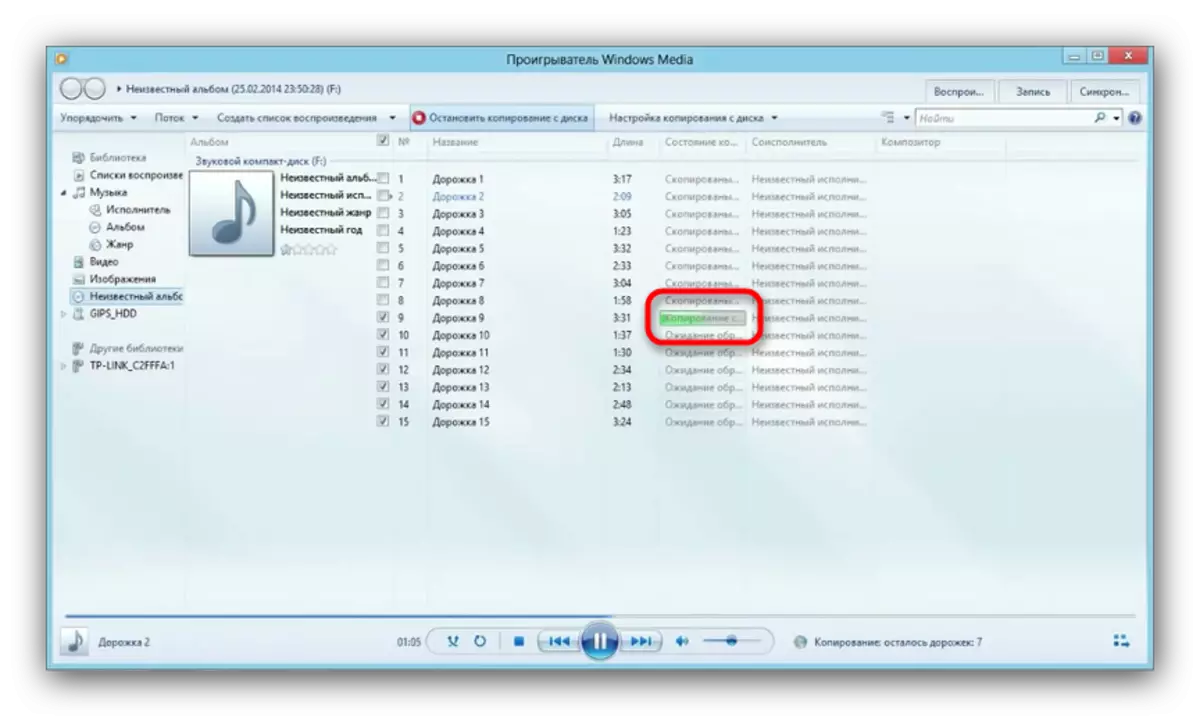
Die prosedure sal 'n geruime tyd (5-15 minute) neem, so wag.
- Na voltooiing van die proses, kan jy gaan na die USB-stick, en kyk of alles is gekopieer. Daar moet 'n nuwe gids, binne wat musiek lêers sal wees.
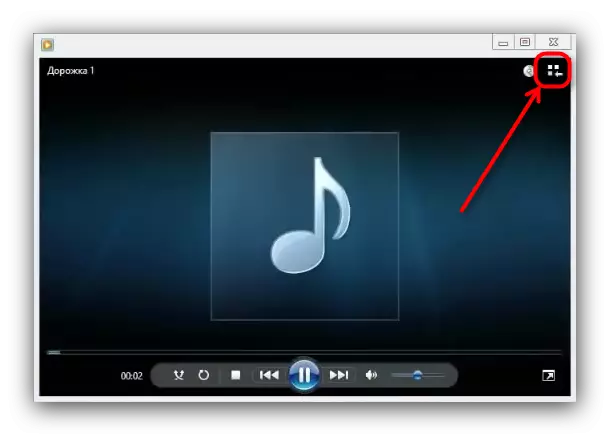
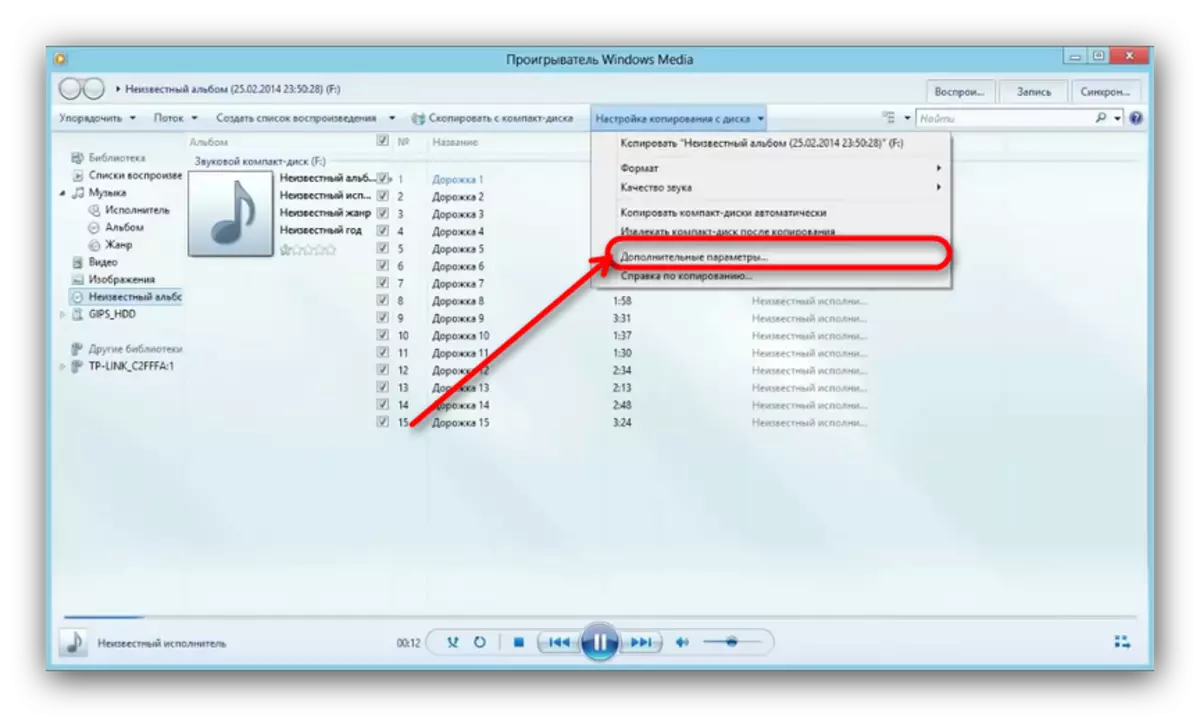


Kopiëring video met DVD beskerm deur stelsel gereedskap nie doen nie, so ons toevlug tot 'n derde party program genaamd Freestar Gratis DVD Ripper.
- Voeg die videoisk om die ry en hardloop die program. In die hoof venster, kies "Open DVD".
- A dialoog sal begin, waarin jy moet 'n fisiese ry te kies.

AANDAG! Moet nie 'n werklike toestel nie verwar met 'n virtuele skyf, indien enige!
- Beskikbaar op die skyf lêers gemerk in die venster aan die linkerkant. Die venster voorskou is aan die regterkant.

Merk die rollers wat jy nodig het, om die blok op die regte teenoor die name van die lêers.
- Die rollers kan nie kopieer "soos dit is", hulle sal hê om hulle in elk geval te omskep. Daarom, kyk na die artikel "Profile" en kies 'n geskikte houer.
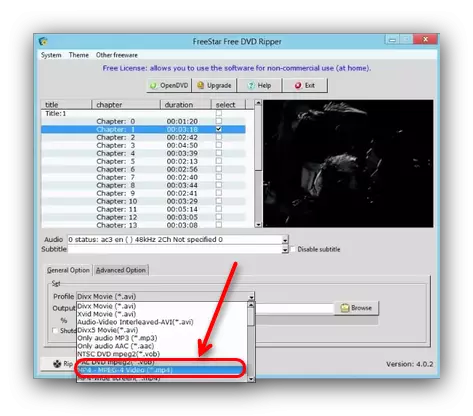
As die praktyk toon, sal die beste "/ Kwaliteit / Gebrek aan Probleme Grootte" verhouding wees MPEG4, en kies dit.
- Volgende, moet jy die plek van die bekeerde video kies. Klik op die knoppie "Blaai" om die "Explorer" dialoog noem. Kies ons USB-stick in dit.
- Gaan die instellings, en kliek dan op die "RIP" knoppie.

Die proses van die omskakeling van clips en hul kopiëring om 'n flash drive sal begin.
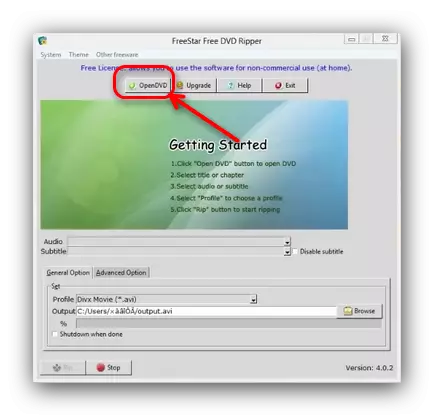
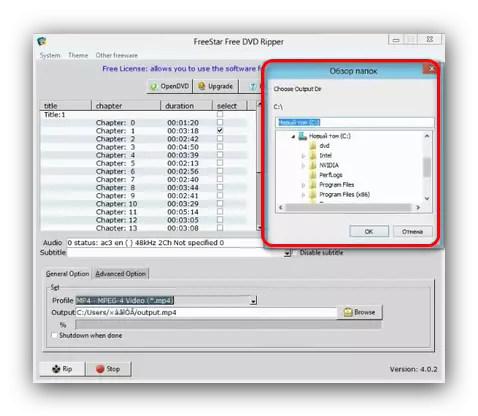
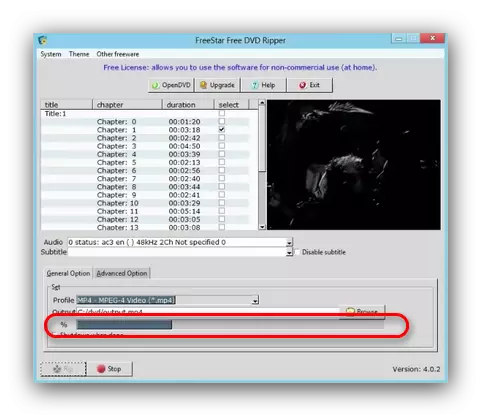
Nota: In sommige gevalle, multimedia lêers beter kopiëring nie direk vanaf die skyf om die USB-stick, en die eerste oorwinning gegee om die rekenaar, dan beweeg om die flash drive.
Vir disks waarop daar geen beskerming, is dit beter om die bogenoemde 1-3 beskryf metodes gebruik.
Moontlike probleme en wanfunksies
Soos reeds genoem, optiese skywe is meer speelse en veeleisende op bergingstoestande en gebruik as stick, dus is daar probleme met hulle. Kom ons kyk na hulle in orde.
- Te stadig afskrif spoed
Die rede vir hierdie probleem kan wees beide in die flash drive en in die skyf. In hierdie geval, die intermediêre kopie: lêers van die skyf eerste kopieer na die hardeskyf, en reeds van daar af op die USB-stick.
- lêers kopiëring van 'n sekere persentasie en vries bereik
In die meeste gevalle, hierdie probleem middel probleme in die CD: een van die coporied lêers is verkeerd of op die skyf is daar 'n beskadigde area waaruit dit onmoontlik is om die data te lees. Die beste oplossing in so 'n situasie sal wees kopiëring van lêers een vir een, en nie alles op een slag - hierdie aksie sal help spoor die bron van die probleem.
Dit is nie nodig om die waarskynlikheid van wanvoeding sluit, so is dit ook die moeite werd om die beheer van die prestasie van jou ry.
- Skyf word nie erken
Gereelde en baie ernstige probleem. Daar is verskeie redes daarvoor, die belangrikste een is die gekrap oppervlak van die CD. Die beste manier om die beeld van so 'n skyf, en werk te verwyder met 'n virtuele kopie, nie 'n werklike draer.
Lees meer:
Hoe om 'n skyf beeld met behulp van Daemon Tools skep
UltraISO: die skep van 'n beeld
'N hoë waarskynlikheid van skyf probleme, so ons beveel nagaan dit en voeg 'n ander CD of DVD in dit. Ons beveel ook lees van die artikel hieronder.
Lees meer: Drive lees nie skyfies nie
As 'n opsomming van die resultate wil ons kennis neem: elke jaar word meer en meer stuks en skootrekenaars vrygestel sonder hardeware om met diabetes of DVD te werk. Daarom wil ons u uiteindelik aanbeveel om afskrifte van belangrike data van CD's vooraf te maak en dit na meer betroubare en populêre dryf oor te dra.
